Bir Discord Sunucusuna Özel Emoji Nasıl Eklenir?
Bir Discord Sunucusuna Özel Emoji Nasıl Eklenir?
Bir Discord sunucusu, üyelerinin ihtiyaçlarına hizmet etmek için yoğun bir şekilde özelleştirilebilir. Bunu yapmanın bir yolu özel emoji eklemektir. Bunu Discord web sitesinde veya masaüstü veya mobil uygulamada yapabilirsiniz.
Standart bir Discord sunucusu sınırlı sayıda özel emoji yuvasına sahiptir. Daha fazlasını eklemek istiyorsanız, sunucunuzu artırmak ve ek yuvalar eklemek için Discord Nitro abonelerine ihtiyacınız olacaktır (250’ye kadar).
Özel Discord emojisi eklemek için Sunucu Yöneticisi veya sahibi olmanız gerekir. Bunları Discord web sitesindeki Discord sunucu ayarları menüsünden veya Windows veya Mac için masaüstü uygulamasından ekleyebilirsiniz. Aşağıdaki adımlar her iki platformda da olacaktır.
Başlamak için Discord sunucunuzu açın ve soldaki kanal listesinde sunucu adının yanındaki aşağı oku tıklayın. Açılır menüde “sunucu Ayarları ” nı tıklayın.”
“Sunucu Ayarları” Nı Tıklayın.”
Discord sunucusunun ayarlar menüsündeki” Emoji ” sekmesinde, özel emoji ekleyebileceksiniz. 256 KB dosya boyutu sınırı ve emoji adları için en az iki karakter de dahil olmak üzere özel emoji gereksinimlerinin bir listesi en üsttedir.
Standart Discord sunucuları, 50 standart emojinin yanı sıra 50 animasyonlu Emoji GIF ekleyebilir. Daha fazlasını eklemek için sunucunuzu “artırmak” için Discord Nitro abonelerine ihtiyacınız olacak.
Özel bir emoji (standart veya animasyonlu) eklemek için “Emoji Yükle ” yi tıklayın.”
“Emoji Yükle” Yi Tıklayın.”
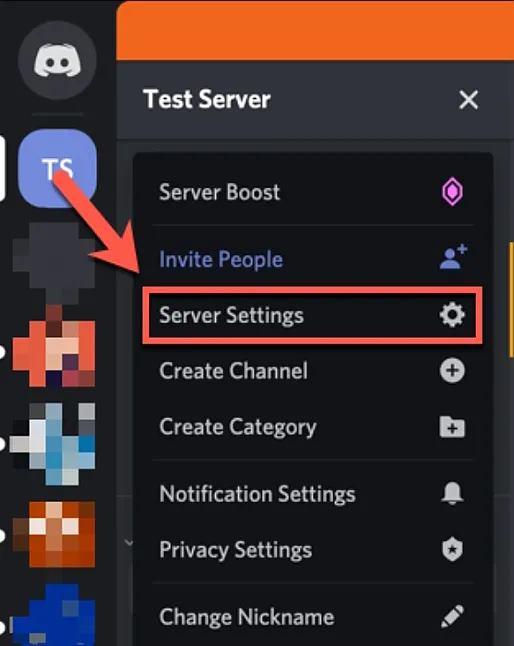
Dosyayı bilgisayarınızın yerel depolama alanından yüklemeniz gerekir. Dosya Discord’un gereksinimlerini karşılıyorsa, “Emoji” veya “animasyonlu Emoji” listelerinize eklenecektir.
Bir Discord sunucusunda özel bir emoji.
Her özel emoji, varsayılan olarak yüklenen emoji görüntüsünün dosya adını kullanan bir takma ad etiketine sahiptir. Bu, bir mesaja emoji eklemek için kullanacağınız etikettir.
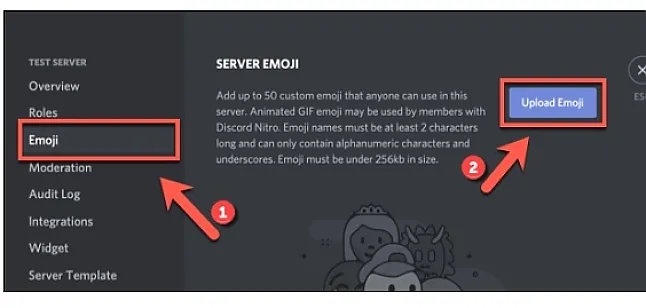
Özel bir emojinin yanındaki “diğer ad” kutusunu tıklatarak ve ardından yeni bir ad yazarak varsayılan diğer adı değiştirebilirsiniz.
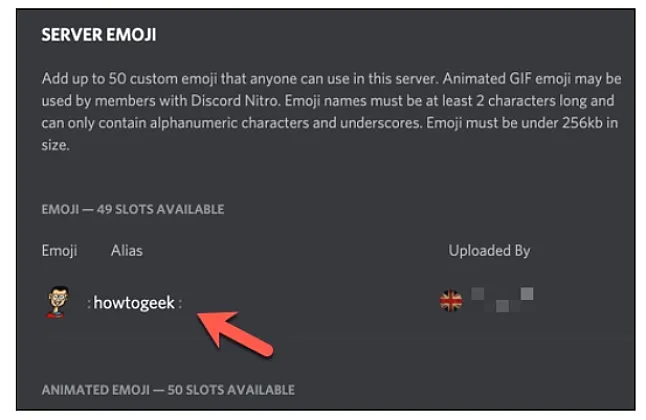
Discord’da bir emoji göndermek için kullanılan etiketi düzenlemek için “takma ad” kutusunu tıklayın.
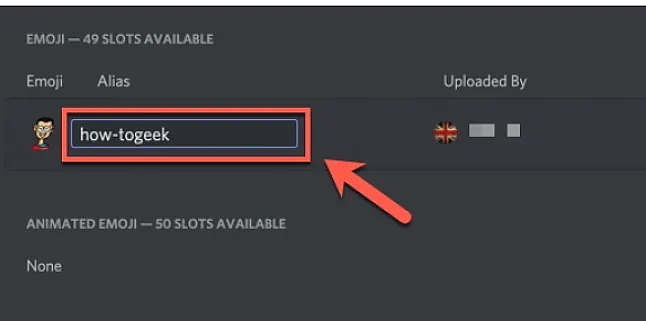
Yüklendikten sonra, Discord sunucunuzda hemen özel bir emoji kullanılabilir.
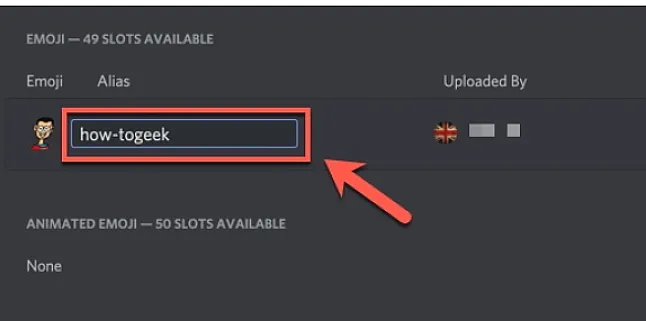
Daha sonra kaldırmak isterseniz, “Emoji” listesinde üzerine gelin ve ardından silmek için sağ üstteki kırmızı “X” i tıklayın.
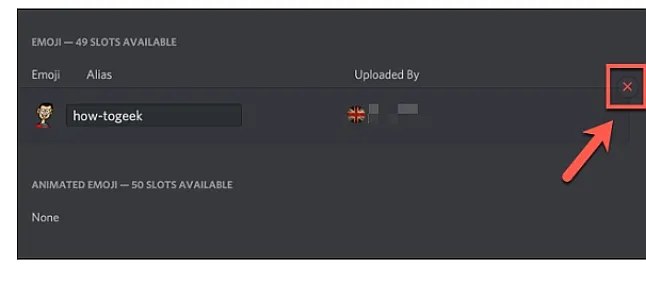 Discord sunucu ayarlarınızdaki bir emojiyi silmek için kırmızı “X” i tıklayın.
Discord sunucu ayarlarınızdaki bir emojiyi silmek için kırmızı “X” i tıklayın.
Emoji hemen sunucunuzdan kaldırılacaktır.
Android, iPhone ve iPad’de Discord özel Emoji ekleme veya kaldırma
Windows ve Mac Discord uygulamaları gibi, Android, iPhone veya iPad cihazlarında Discord kullanan sunucu sahipleri de aynı menüden özel emoji yükleyebilir. Discord arayüzü tüm platformlarda benzer olduğundan, bu adımlar hem Apple hem de Android cihazlarda çalışmalıdır.
Başlamak için, sunucunuza erişmek için telefonunuzda veya tabletinizde Discord uygulamasını açın. Açık bir kanalda, sol üstteki hamburger menüsüne dokunun.
Hamburger menüsüne dokunun.
Bu, Discord için kanal ve sunucu listesini açar. Devam etmek için kanal listesindeki sunucu adının yanındaki üç noktalı menüye dokunun.
Üç noktalı menüye dokunun.
Açılan Discord sunucusu menüsünde, sunucu ayarlarınıza erişmek için “ayarlar” a dokunun.
Ayarlar Dokunun “.”
Özel emoji ayarlarınıza erişmek için “Sunucu ayarları” menüsünde “Emoji” ye dokunun.
“Emoji” Ye Dokunun.”
PC ve Mac uygulamaları gibi, emoji için gereksinimlerin bir listesi “Emoji” menüsünde görünecektir.
Bu gereksinimlere uyan standart veya animasyonlu bir emoji yüklemeye başlamak için “Emoji Yükle ” ye dokunun.”
“Emoji Yükle” Ye Dokunun.”
Yüklemek istediğiniz özel emoji dosyasını seçin. Dokunun “Kes” eğer görüntü ya da “Upload” kes istersen eğer çıkmaz.
“Kırp” veya “Yükle” ye dokunun.”
Emoji dosyası yüklendikten sonra, takma ad etiketini değiştirmek için üzerine dokunun. Bu sizi bu emoji için ayarlar alanına götürür.
“Emoji” menüsünde özel emoji’nize dokunun.
“Diğer ad” kutusuna yeni bir ad yazın. Bu, emojiyi mesajlara eklemek için kullanılan etiket olacaktır (örneğin, Nasıl Yapılır Geek emojisi için “:howtogeek:”).
Yeni etiketinizi kaydetmek için sağ alt köşedeki Kaydet simgesine dokunun.
Etiketi “diğer ad” kutusunda düzenleyin ve ardından Kaydet düğmesine dokunun.
Özel bir emojinin takma adındaki değişiklikler hemen uygulanacaktır. Emojiyi silmek istiyorsanız, özel emoji ayarlarının sağ üst köşesindeki üç noktalı menüye dokunun.
Sağ üstteki üç noktalı menüye dokunun.
Açılır menüde “Emojiyi Sil ” e dokunun.”
“Emojiyi Sil” E Dokunun.”
Bu özel emoji daha sonra sunucu emoji listenizden kaldırılacaktır.
Discord’da özel Emoji kullanma
Discord sunucunuza özel bir emoji ekledikten sonra, sohbet mesaj çubuğundaki emoji simgesini tıkladığınızda emoji açılır listesinde görünecektir.
Açılan emoji menüsünde, sunucunuzun özel emojisi kendi kategorileri altında listelenir. Mesajınıza eklemek için orada listelenen özel emojilerden herhangi birine tıklayın veya dokunun.
Mesajınıza eklemek istediğiniz özel emojiyi tıklayın veya dokunun.
Discord mobil uygulamasındaki mesaj çubuğundaki emoji simgesine dokunduğunuzda benzer bir açılır pencere görünecektir. Mevcut emojiniz sunucunun özel emoji kategorisi altında görünecektir.
Sunucunuzun kategorisindeki özel emoji’ye dokunun.
Alternatif olarak, göndermek için mesajınıza özel emoji’nizin takma ad etiketini yazabilirsiniz. Takma ad etiketi kullanabileceğiniz bir emoji ile eşleşiyorsa, siz yazarken mesaj çubuğunun üstünde görünecektir. Ardından, etiketi otomatik olarak doldurmak ve emojiyi görüntülemek için üzerine dokunabilirsiniz.
Özel bir emoji’nin takma adını yazın ve göndermek için Enter tuşuna basın.
Discord mobil uygulamasında özel bir emojinin takma ad etiketini yazarsanız benzer bir açılır pencere görünecektir. Mesajınıza emojiyi eklemek için mesajınızın üstündeki otomatik olarak doldurulmuş takma ad etiketine tıklayın veya dokunun.
Özel bir emoji’nin diğer ad etiketini yazın ve göründüğünde üzerine dokunun.
Bu emojiler, bir Discord Nitro abonesi olmadığınız sürece yalnızca kendi Discord sunucunuzda kullanılabilir. Eğer öyleyse, bu Discord sunucusunun kanal izinlerinde “harici Emoji kullan” ayarı etkinleştirildiği sürece, başka bir Discord sunucusunda özel sunucu emojisini kullanabilirsiniz.

